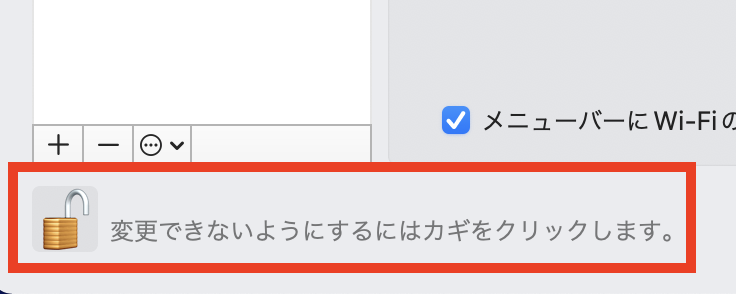先日(2021年10月26日)に正式発表されたMacBookProを購入し、それまで使用していたMacBookProから引っ越しを行なった際に起きたトラブルです。
検索してもなかなか見つからなかった為、畑違いですが備忘録作成しました。
Wi-Fiには繋がっているのに…
移行アシスタントを使ってMacの中身をそっくりそのまま移行。
トラックパッドの設定まで引き継がれていて、あまりの快適さにびっくりしたのも束の間。
ネットに繋がらず、アプリも開けない状態になってしまいました。
なんなら移行前はネット繋がっていたような……?
……という場合はなおさら、有効かもしれません。
アプリを開こうとした時の挙動
ちなみに、アプリを開こうとすると下記のようなメッセージが出てきました。
インストールしようにもネットに繋がらないので「インストール」ボタンをクリックしても何も起きない状態でした。
Rosettaにより、Intelプロセッサを前提とした機能をAppleシリコン搭載のMacで実行できます。Rosettaの使用を開始するには、インストール後にアプリケーションを開き直す必要があります。
このソフトウェアを使用すると、ダウンロードしているソフトウェアに適用されるソフトウェア使用許諾契約に同意したものとみなされます。Apple製品のソフトウェア使用許諾契約の一覧は次をご覧ください: https://www.apple.com/jp/legal/sla/
解決方法
私のPCの場合は、ウィルスバスターがネットワーク接続を邪魔していたことが原因でした。
①システム環境設定から「ネットワーク」を開く
Dockまたはメニューバー右上のAppleアイコンから、「システム環境設定」をクリックします。
「システム環境設定」が開いたら、「ネットワーク」を開きます。
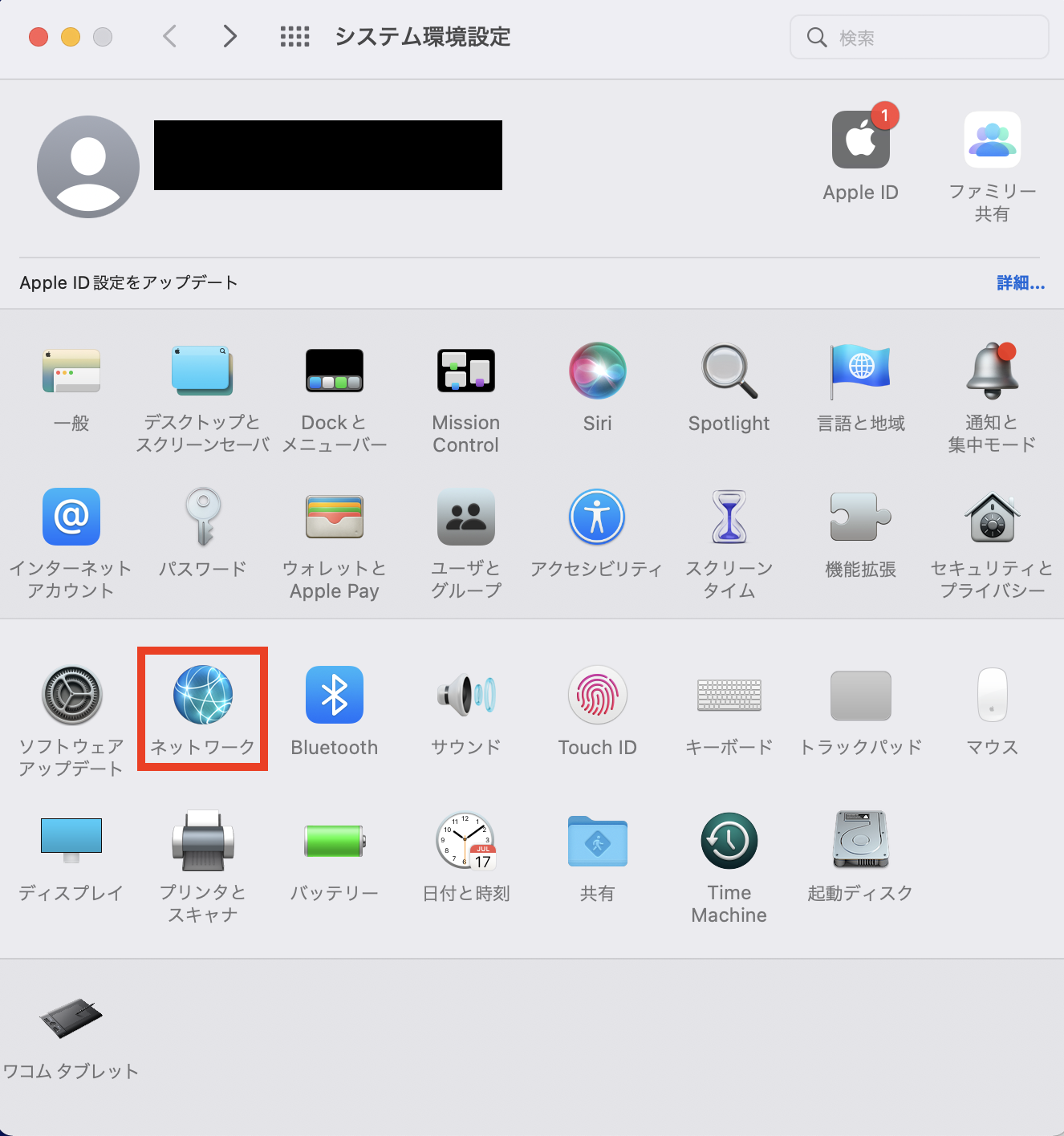
②ネットワーク内に「Trendo Micro Extension」があるかを確認しましょう。
あ、あるーーーーーッ! これを削除すればネットにつながるかも…!
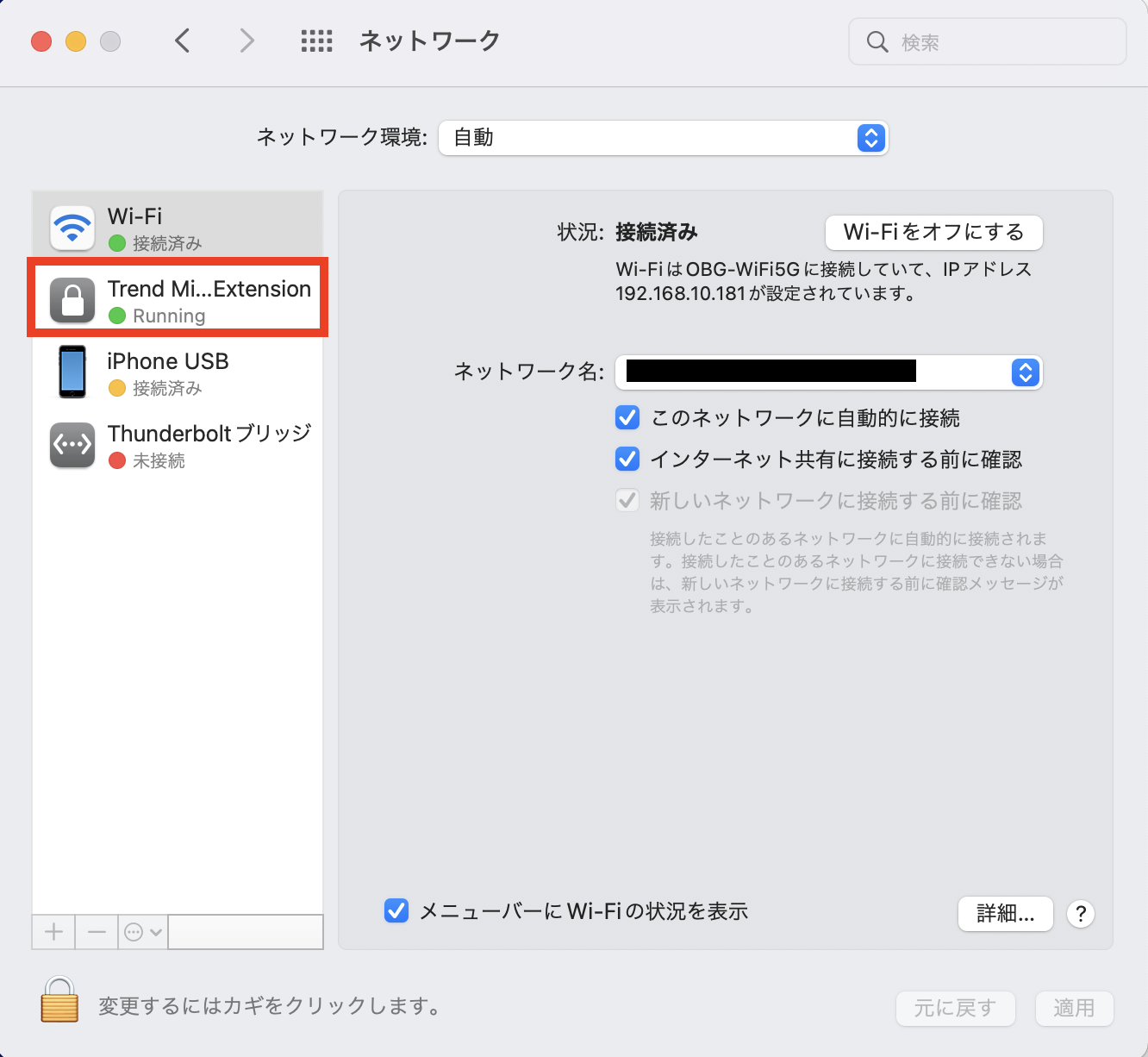
③「Trendo Micro Extension」を削除する
「Trendo Micro Extension」を選択し、「-」をクリックしてネットワークを削除します。
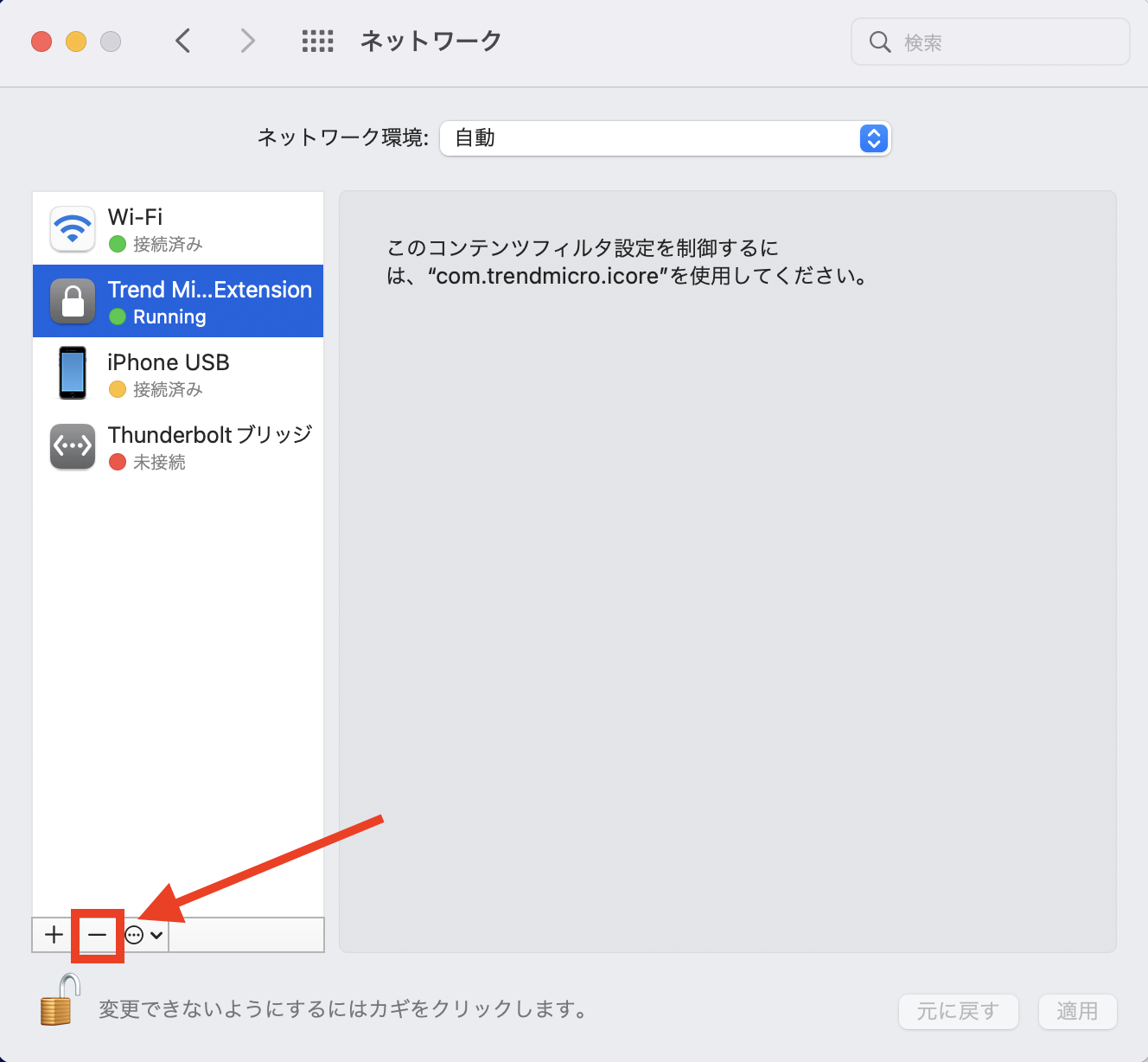
④「適用」して完了。
この処理をしないと、せっかく削除したはずの手間が水の泡です。
「適用」して、修正を保存しましょう。
逆に間違えて違う項目を削除してしまった場合は、「元に戻す」で作業前に戻りますので、落ち着いてもう一度作業しましょう。
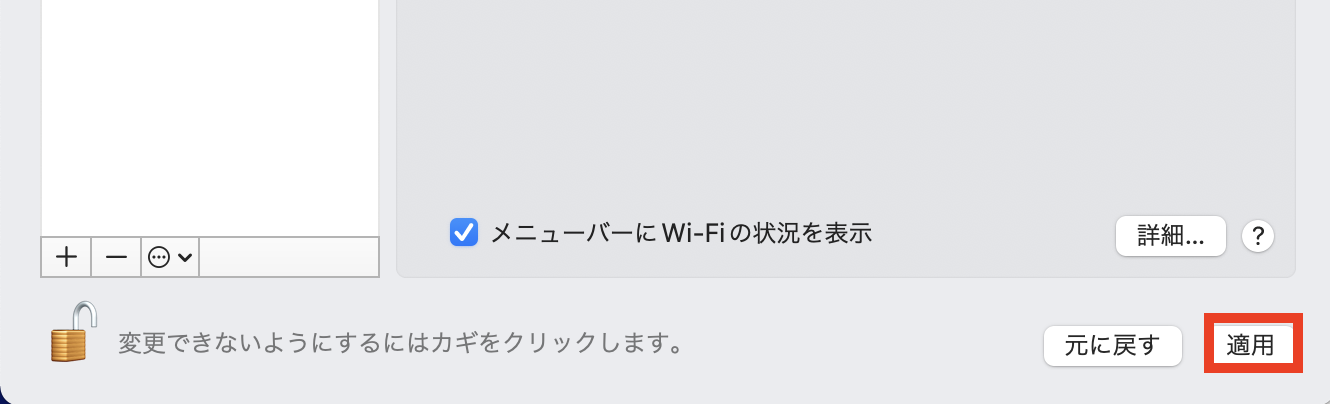
【おまけ】その他の一般的な解決方法
私自身が今回解決前に参考にしたサイトは下記です。
今回は原因が違った為、下記の記載では解決できませんでしたが上記の方法で解決しなかった場合は逆に下記のサイトを参考にすると効果的かもしれません。